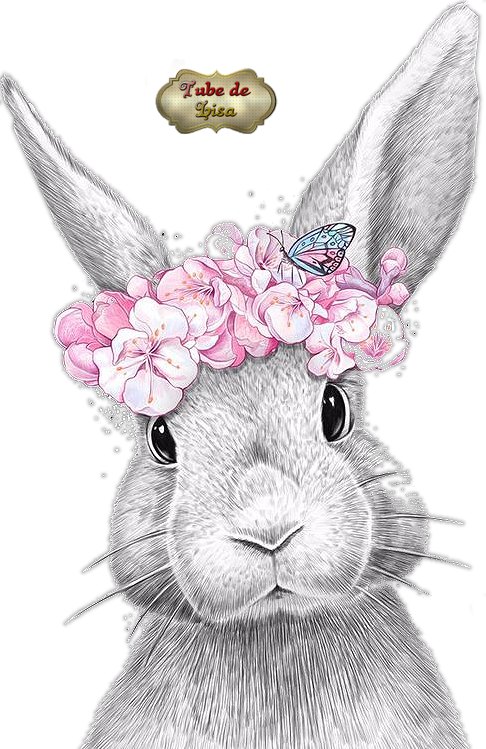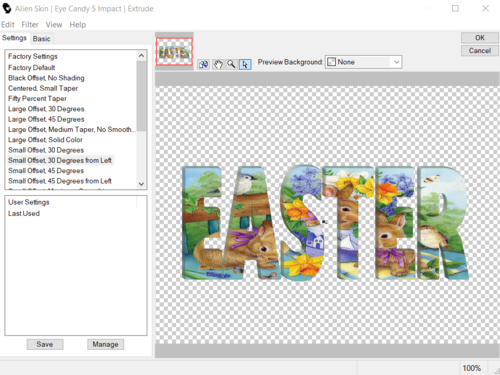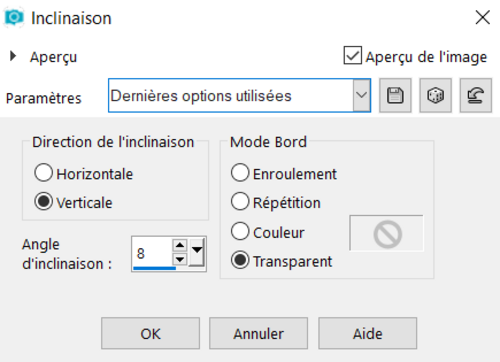-
Par anonimazur le 1 Avril 2021 à 07:51
Aujourd'hui, j'ai préparé une petite création pour le 1er Avril
et j'ai tubé quelques petites choses que je vous offre volontiers :
****
Amusez vous bien !
 votre commentaire
votre commentaire
-
-
-
Par anonimazur le 13 Mars 2021 à 21:20
J'ai décidé de créer ce joli Word art

Je vais vous expliquer comment le réaliser
avec Paint shop Pro
****
1° Ouvrir un fonds transparent de 700x500
2° Créer votre Word art Easter avec la police de caractère
"Segoe ui black" que vous trouverez ici :
https://www.dafontfree.net/freefonts-segoe-ui-black-f63033.htm
J'ai choisi comme couleur un arrière plan le blanc
puis l'avant plan avec un beau vert pâle #b1dd8c
Résultat :

N.B. : faire une grande taille du word art pour que le fonds inséré soit bien visible
Ici pour le tuto j'ai diminué volontairement la taille des Word Art créés progressivement
J'ai ensuite choisi ce joli fonds pour habiller mon Word art
(Vous pouvez mettre un paysage, un fonds texture un effet...il existe une infinité de possibilités)
que j'ai préparé avant de l'insérer dans mon Word art
****
2ème étape :
Création du Word Art
Se positionner sur le calque du Word Art
Faire sélection - Sélectionner tout - Sélection Flottante
Se positionner sur le calque du fonds avec les lapins
Faire Edition copier
Revenir sur le Word Art
Faire Edition coller dans la sélection
Résulat ;
Nous allons maintenant donner du volume à ce Word Art
Nous allons utiliser le filtre
"Alien skin Eye candy 5 Impact
Option extrude
1° Dans l'onglet setting choisir dans le cadre en dessous
"Small Offset 30 Degrees From Left"
2° Dans l'onglet Basic bien mettre les paramètres suivants :
Résultat :
J'aime bien pour ma part lui donner également un effet glass
Même filtre mais au lieu de choisir Extrude, cliquer sur glass :
1° Dans l'onglet Setting, choisir "CLEAR"
2° Dans l'onglet Basic, mettre les paramètres suivants :
Résultat :


Et maintenant, nous allons lui donner de la perspective :
On va utiliser un effet qui se trouve dans le logiciel
Effets - Effets géométriques - Inclinaison avec les paramètres suivants :
Pour bien centré votre word art dans l'image
J'ai fait :
Objet - Aligner - Centrer sur le support
Mais vous pouvez positionner votre Word Art où vous voulez
si vous souhaiter rajouter autre chose dans votre création
Tuto terminé
Cadeaux pour vous :



 2 commentaires
2 commentaires
-
Par anonimazur le 15 Mars 2020 à 23:25

****

 votre commentaire
votre commentaire Suivre le flux RSS des articles de cette rubrique
Suivre le flux RSS des articles de cette rubrique Suivre le flux RSS des commentaires de cette rubrique
Suivre le flux RSS des commentaires de cette rubrique